pdf怎么转换成ppt?在日常的学习和工作中,我们经常会接收到各种培训资料或教学材料 。为了更好地进行排版和编辑 , 通常我们会将这些文档的个做成ppt,为了方便阅读和分享大家会将ppt转换成pdf格式 。然而,当我们希望与其他同事或伙伴一起分享时 , 又将PDF文件转换为PPT格式才能更方便地进行演讲 。pdf和ppt两种文件的特点有很大的不同 , 这也导致这两种文件的使用场景也不同,pdf文件因为稳定所有有利于传播和阅读,而ppt则喜欢用来做工作计划或者总结 , 在会议上通过投影仪进行演示和讲解 。不过两种文件格式是可以相互转换的,那么,有什么方法可以将PDF文件转换为PPT呢?
其实转换的方法有很多,上网花点时间就能找到,不过找到的方法好不好用,转换后的ppt文件好不好就不得而知了 。为了帮助广大上班族朋友节省时间,今天小编给大家总结了自认为还不错的转换软件以及详细的转换步骤 , 正在寻找方法的小伙伴快去试一试吧 。‘
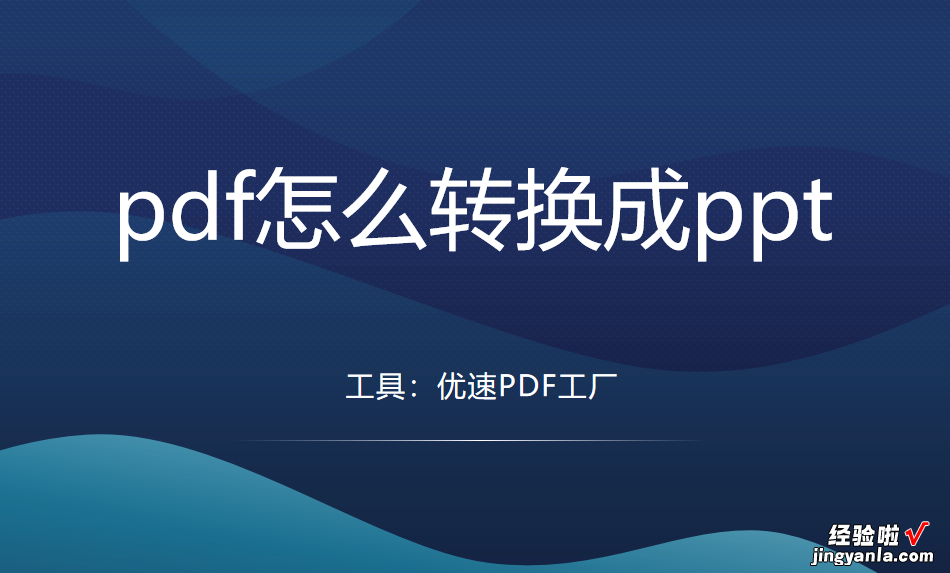
pdf转ppt的方法一:使用“优速PDF工厂”软件
从软件的名称上便能推断出这是一个专门转对pdf文件而存在的工具软件 , 使用它可以将pdf转换成各种其它格式,也可以将其他格式文件转换成pdf,并且还可以对pdf进行合并、拆分、压缩、加密、删除页面等操作,非常实用哦 。
软件下载地址:https://download.yososoft.com/YSPdf/YSPdf_TTY.exe
步骤1,在电脑上将这个“优速PDF工厂”软件安装好之后打开使用,然后因为要将pdf转换成ppt,因此我们点击首页上的【PDF转文件】选项进入到软件内页 。
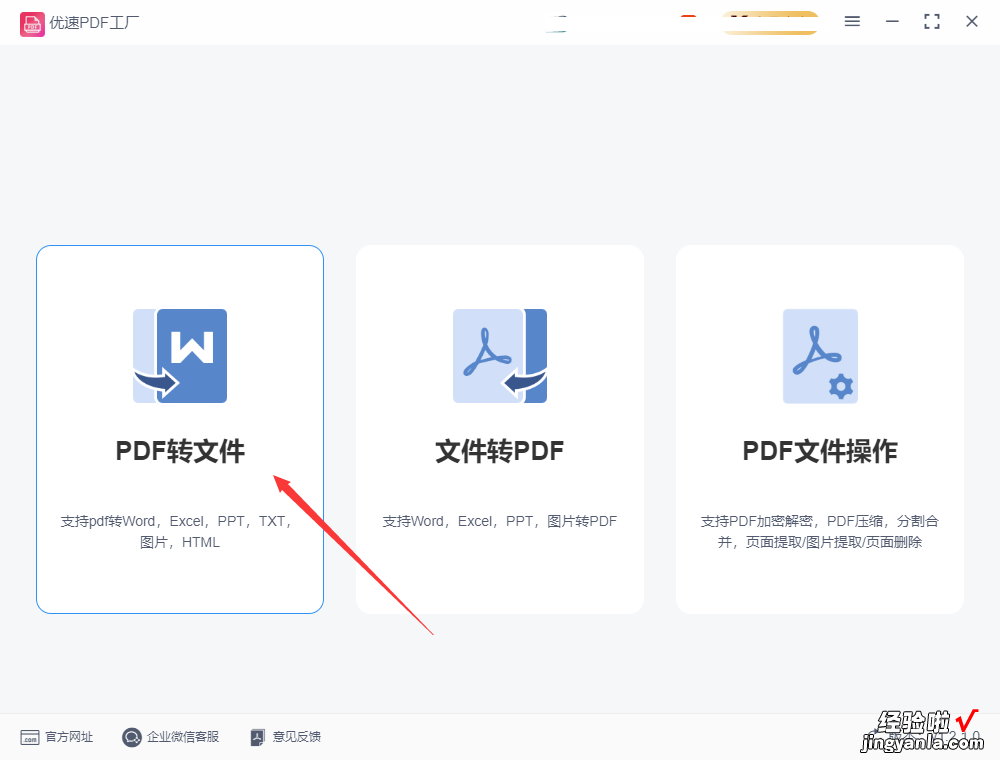
步骤2,进入到软件内页后在左侧可以看到很多的功能 , 我们点击其中的【PDF转PPT】子功能选项 。
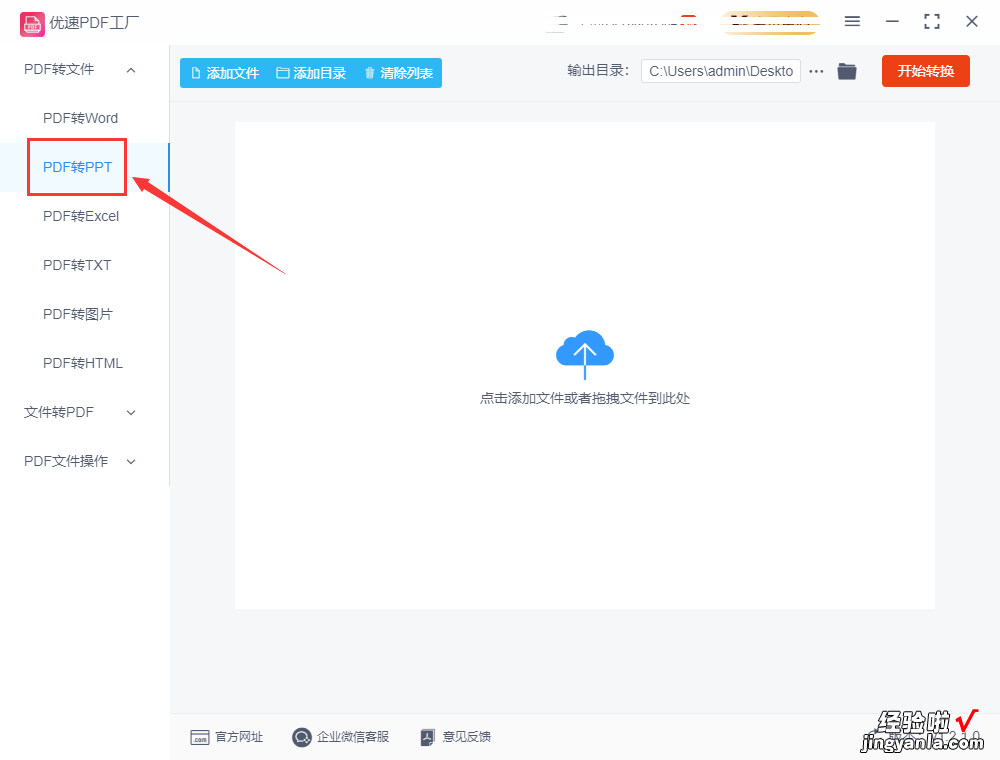
步骤3,然后点击左上角【添加文件】按键,将需要转换成ppt的pdf文件上传到软件中,软件具有批量转换功能;然后我们在左下角设置转换后的格式 , ppt或者pptx二选一 。
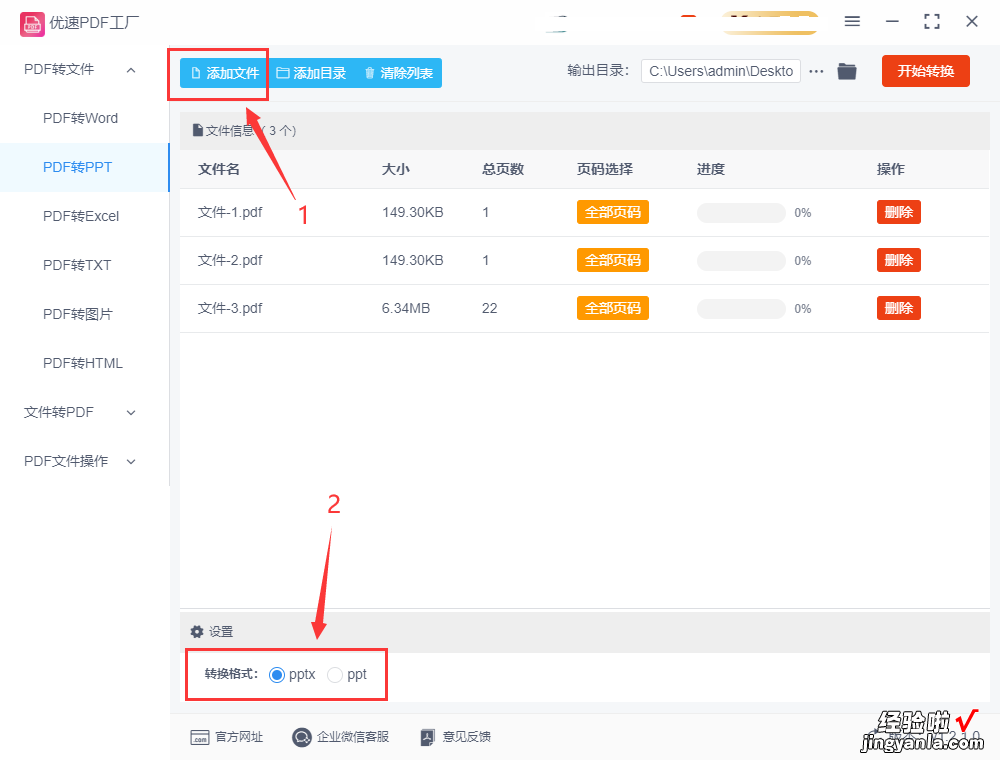
步骤4,点击软件上的【开始转换】红色按键正式开启转换操作 , 转换的时间因pdf文件页面数量来决定,等完成转换后软件会自动打开包含ppt文件的输出文件夹 。
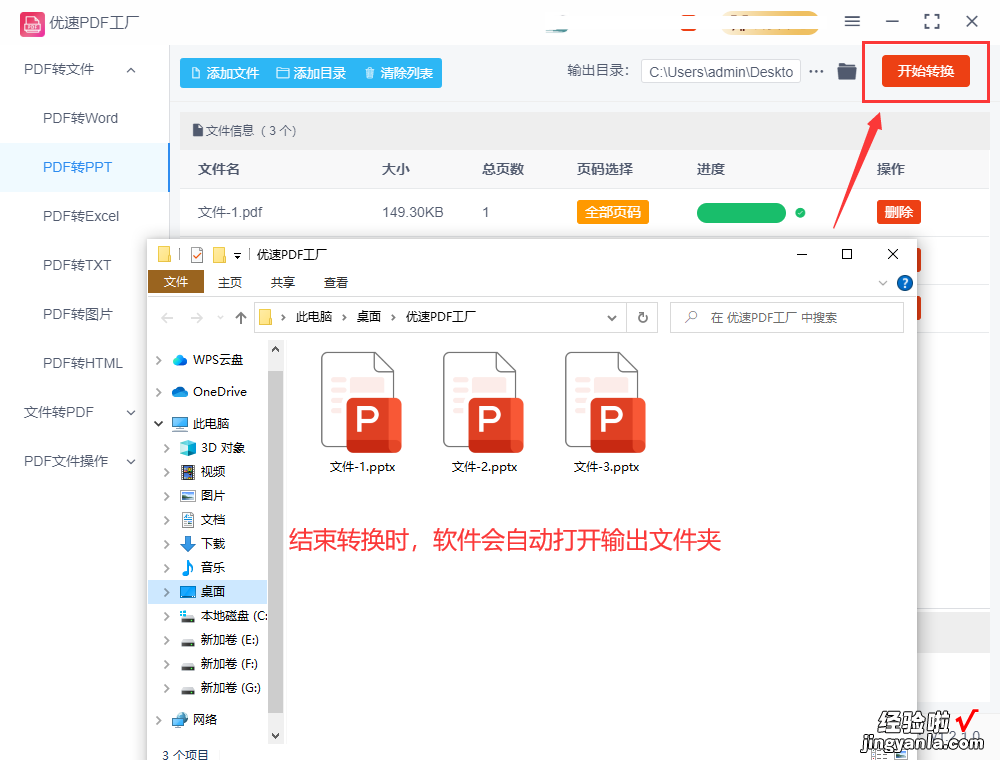
步骤5,我们在输出文件夹中可以看到3个ppt文件 , 这正是由步骤2中添加到软件中的3个pdf文件转换而来的,证明这次的转换是成功的 。
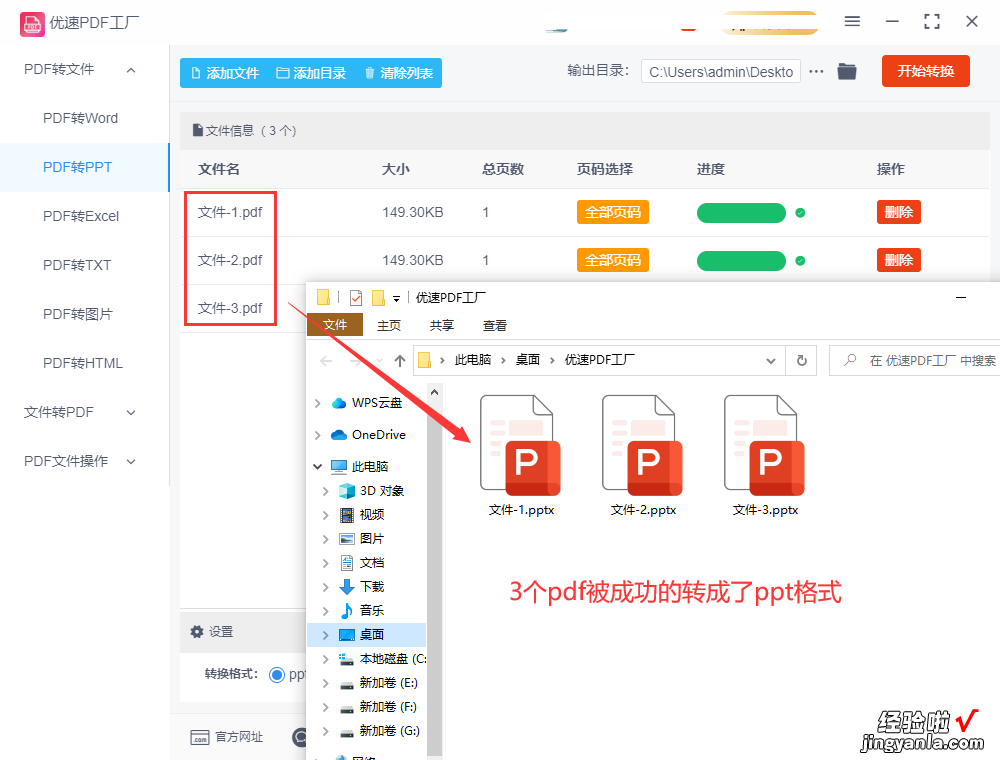
pdf转ppt的方法二:借助云朵PDF处理器进行转换
这也是一个在电脑PC端使用的pdf文件处理软件,因此在开始转换之前我们需要将这个软件进行下载和安装,打开软件之后可以看到软件首页上有六个选项,分别代表了六个主要功能,今天我们要点击其中的“PDF转文件”功能进入下一步 。
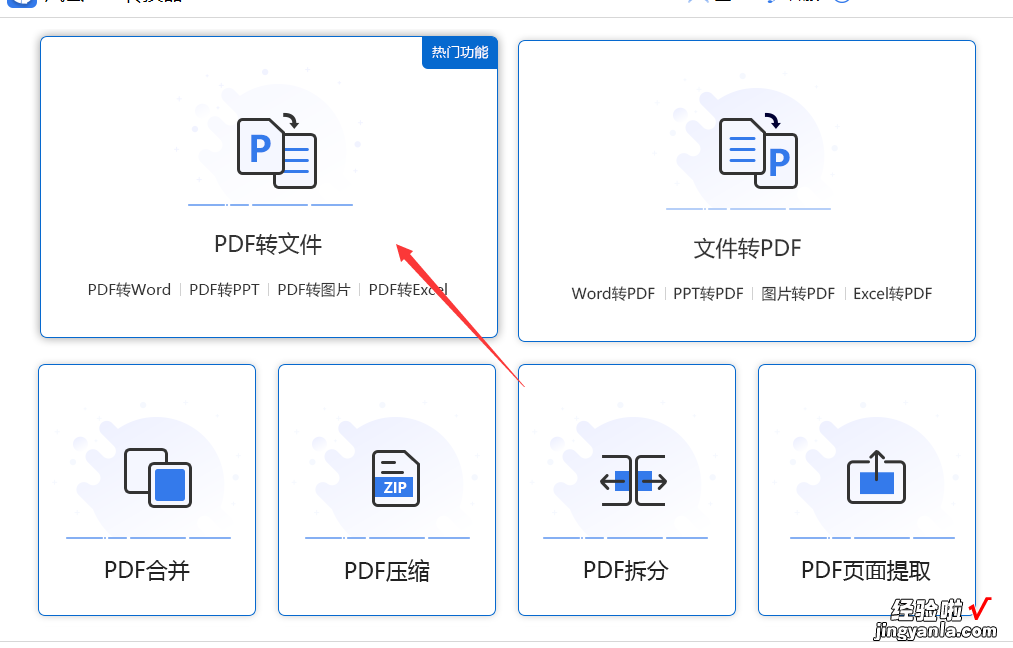
来到软件的内页之后可以看到导航上有很多功能,大家点击要使用的“PDF转PPT”功能,所以我们直接点击下面中间的“添加文件”蓝色按钮,将需要转换成ppt的pdf文件添加到软件中,支持批量转换 。
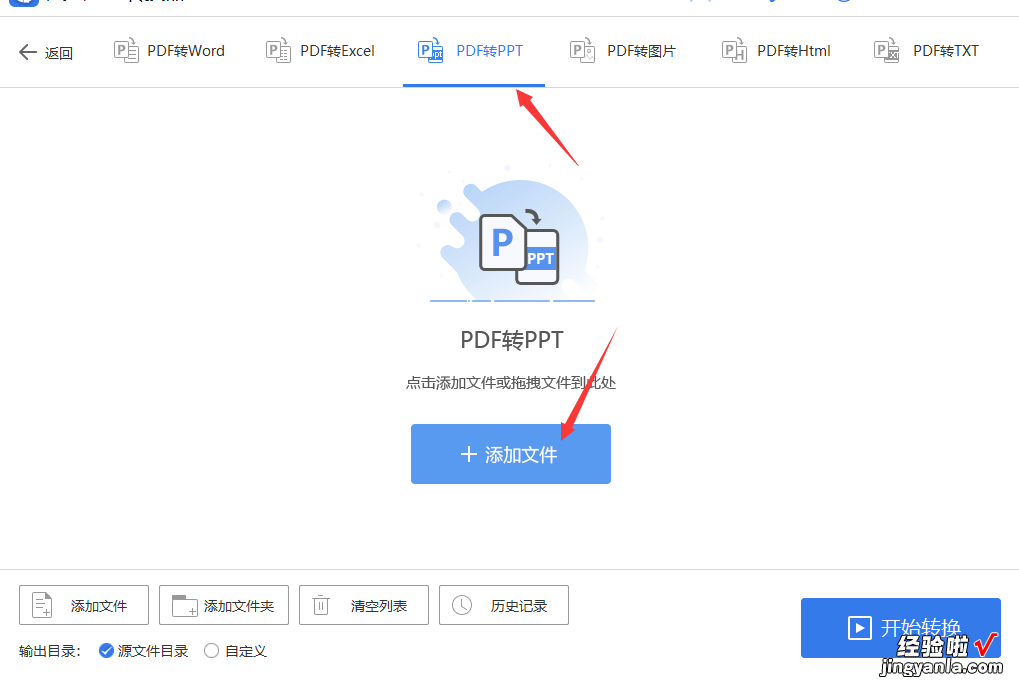
然后在下方进行两个设置,其一是设置输出格式(doc或者docx);其二是设置转换模式(尽量保持排版、易于后续编辑或者增强图片转换模式) , 大家根据自己的实际使用情况进行设置 。
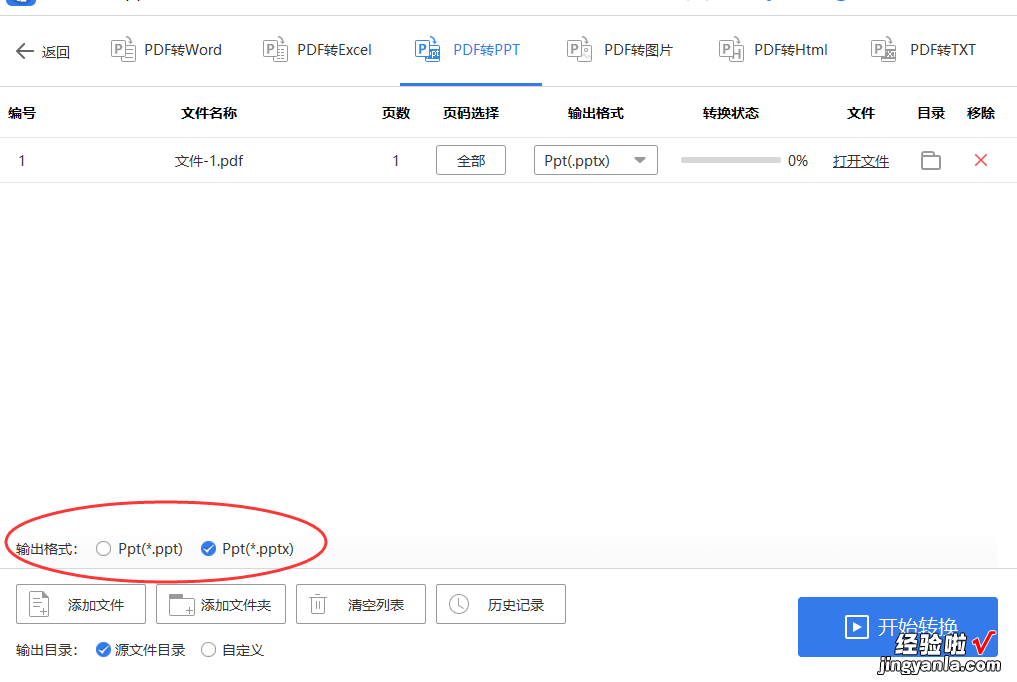
最后点击右下角“开始转换”蓝色按钮 , 正式启动pdf转换成ppt的程序,转换过程不会很慢,在转换结束后软件会提示你转换完成,随后我们打开输出目录,便能找到转换成的ppt文件 。
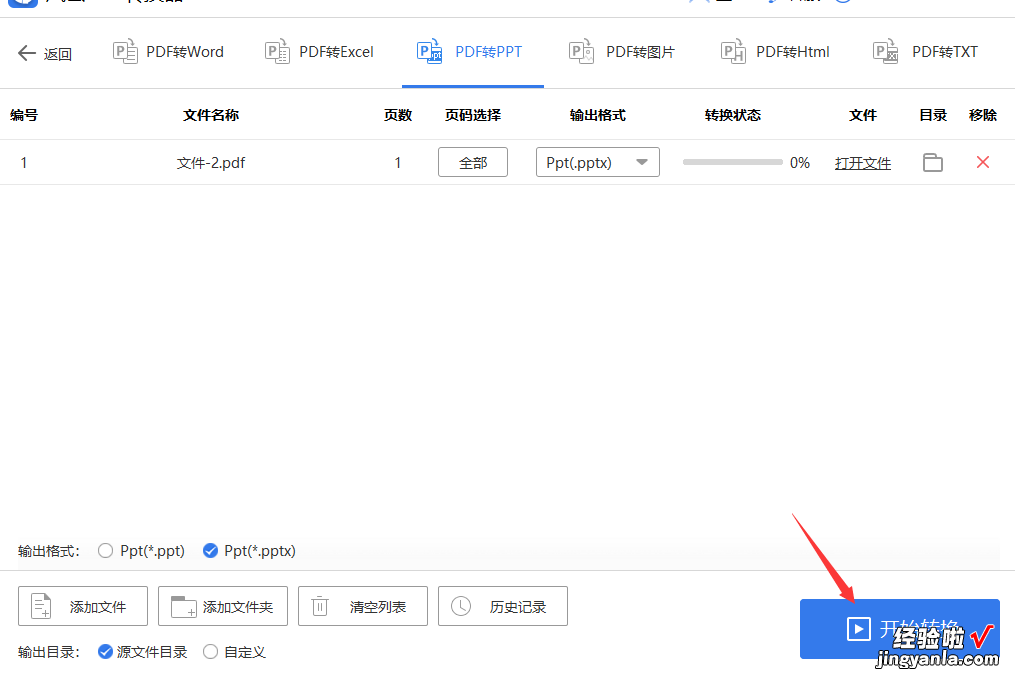
pdf转ppt的方法三:使用在线工具bigpdf进行转换
这个方法使用到的在线工具bigpdf相信大部分小伙伴是没有使用过的,不过它的功能比较全面 , 并且操作起来也比较的简单,因为是在线工具 , 所以只要找到这个网站就能在浏览器中打开使用 。打开之后点击导航条导航的“工具”下拉框,然后会弹出很多的功能 , 找到并点击“pdf转ppt”进入下一步 。
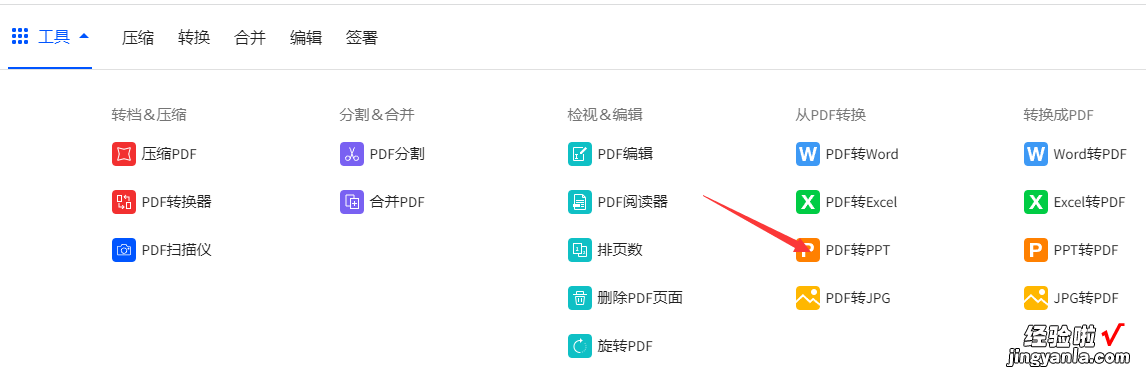
来到具体的转换页面后,点击黄色方框里面的“选择文件”按钮 , 将需要转换格式的pdf文件上传到工具里面,你可以上传多个pdf同时转换来节省更多的时间 。
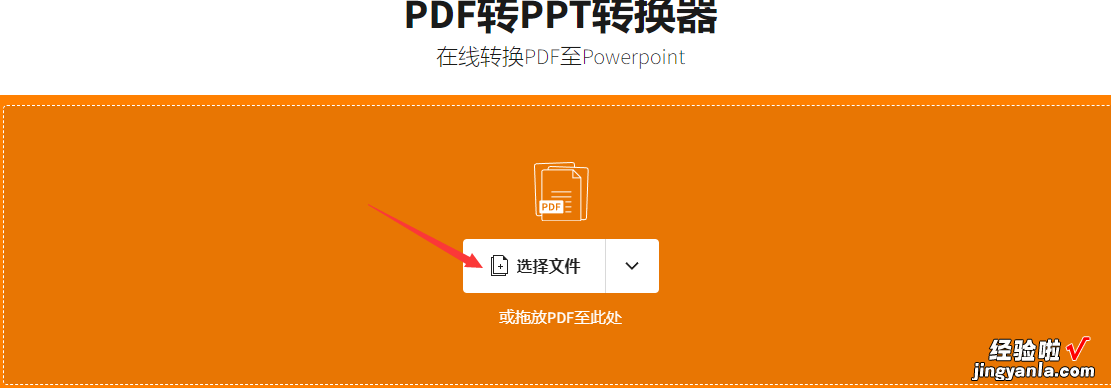
上传好pdf文件后这个工具就会立即开启转换操作 , 不需要我们手动开启,转换结束之后点击右侧的下载按钮 , 便可以将转成的ppt文件下载到电脑本地了 。
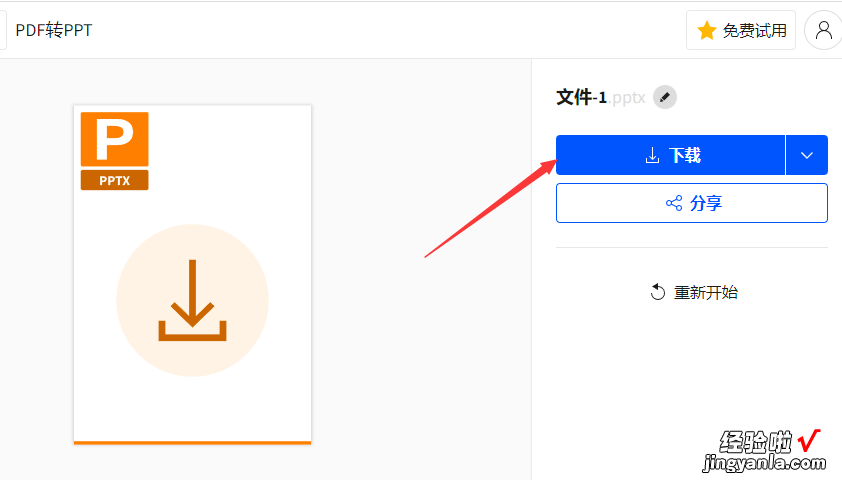
【pdf怎么转换成ppt?3个简单方法快去试一试】毫无疑问,这是许多职场小伙伴都会面临的一个常见问题 。我们都知道,PDF格式具有许多优点 。首先,它能够有效地保护文档内容,防止被篡改或者误操作 。其次 , PDF格式可以很好地保留文档中的字体样式和布局,确保在不同设备上打开时不会出现乱码或格式混乱的情况 。不过对它进行格式转换也是pdf文件在使用过程中经常遇到的操作,上面小编就为大家分享了几个“pdf怎么转换成ppt?”的方法 , 希望对大家有所帮助 。
